Dyski twarde i pendrive’y dzięki olbrzymiej wygodzie, większej pojemności i niskich cenach zaczynają wypierać płyty CD i DVD. Nowsze wersje systemu Windows jak i systemy spod znaki pingwina natywnie obsługują montowanie plików z obrazem. Tylko jak je przygotować?
Chesz przetestować działanie poniższych instrukcji, a nie masz dostępu do serwera Linuxowego? Po rejestacji na DigitalOcean otrzymasz 100 dolarów do wykorzystania w ciągu 60 dni, a z przyjaznym interfejsem uruchomisz ulubioną dystrybucję w ciągu paru minut.
Tworzenie obrazu ISO w systemie Windows
Na początek najlepiej zaopatrzyć się w LC ISO Creator. Narzędzie to zajmuje raptem kilkadziesiąt kilobajtów, nie wymaga instalacji, a w dodatku jest szalenie proste w obsłudze.
Ostrożnie z pobieraniem programów z niepewnych źródeł, albowiem często zawierają one niepożądane „dodatki”. Najlepiej korzystać ze stron które specjalizują się w zbieraniu i archiwizacji programów.
Wystarczy jedynie włożyć płytę CD lub DVD do napędu, uruchomić LC ISO Creator oraz, za pomocą menu rozwijanego, wybrać właściwy napęd. Następnie trzeba kliknąć przycisk Create ISO i wskazać katalog i nazwę pliku pod jaką ma być zapisany plik z obrazem.
Tworzenie pliku ISO pod Linuxem
Choć można posiłkować się programami z interfejsem graficznym, najprostsze i najszybsze wyjście to wydanie stosownego polecenia z poziomu konsoli.
Najpierw trzeba sprawdzić, jaka jest ścieżka do napędu CD bądź DVD. Zwykle jest to /dev/cdrom lub /dev/dvd, ale można to łatwo sprawdzić za pomocą komendy ls -la /dev | grep cdrom lub ls -la /dev | grep dvd.
Przy założeniu, że ścieżka napędu to /dev/cdrom, a plik ma być zachowany w katalogu domowym z nazwą centos.iso, należ użyć następującej komendy: sudo dd if=/dev/cdrom of=~/centos.iso.
Przy wywoływaniu poleceń z prawami roota system poprosi o hasło użytkownika, a po jego podaniu wystarczy chwilę poczekać. Gdy proces zostanie ukończony, zostanie wyświetlone stosowne podsumowanie.
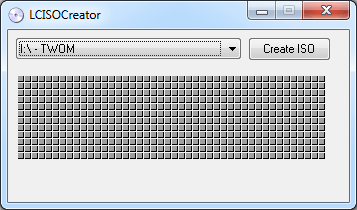
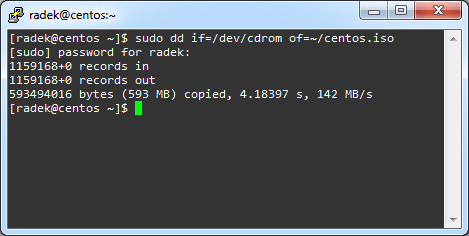
Skomentuj